在日常办公中,很多人喜欢使用WPS表格来处理各种数据和信息。而有时候,我们需要将PDF文档中的内容插入到WPS表格中,以便进行数据分析、共享或备份。然而,许多人可能不太清楚如何在WPS表格中插入PDF文档。本文将详细介绍这一操作,帮助您更高效地使用WPS表格。
1. 了解WPS表格的功能
WPS表格作为一款功能强大的电子表格软件,不仅支持数据输入和计算,还能与其他格式的文件进行一定的兼容。从文本文件到演示文稿,再到PDF文档,这些不同格式的文件都能在一定程度上被导入或链接。
在使用WPS表格之前,我们需要了解PDF文档的特点。PDF(Portable Document Format)格式常用于分享和查看文件,其设计初衷是保持文档的格式不变。因此,直接将PDF文档插入到WPS表格中时,可能会遇到格式识别的问题。
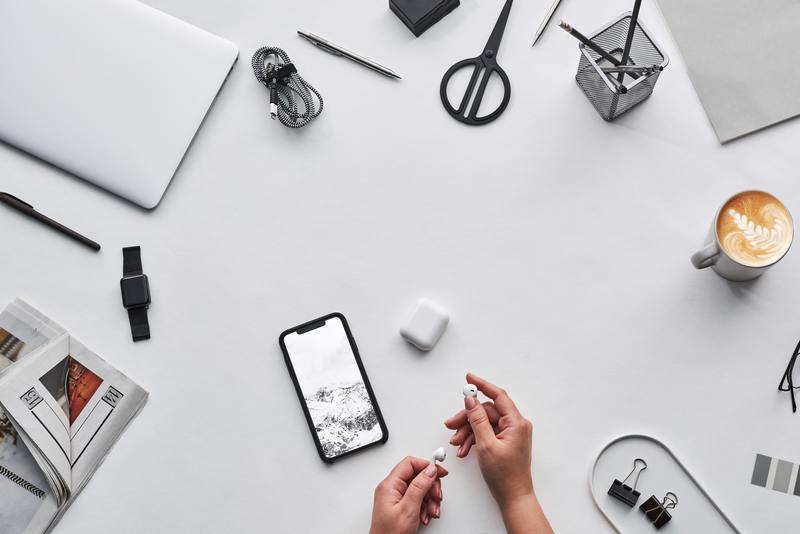
2. 插入PDF文档的方法
插入PDF文档到WPS表格中,常用的方法有两种:复制粘贴法和使用链接法。下面将分别介绍这两种方法。
2.1 复制粘贴法
这种方法相对简单,可以快速将PDF文档的内容转移到WPS表格中。具体步骤如下:
首先,打开需要插入的PDF文档,使用PDF阅读器选择工具,选择需要的文本或图片。
右键点击选中的内容,选择“复制”。
接着,打开WPS表格,选择想要插入内容的单元格。
右键点击单元格,选择“粘贴”或使用快捷键“Ctrl + V”。
如果复制的是图片,可能需要对插入后的图片进行尺寸调整和位置调整,以适应表格的整体布局。
2.2 使用链接法
如果不想直接在表格中显示PDF内容,可以选择将PDF文档作为链接插入。这样可以避免表格混乱,同时方便读者查看。具体步骤如下:
在WPS表格中,选择一个单元格,然后右键点击,选择“超链接”选项。
在弹出的对话框中,选择“文件”标签页,然后浏览选择需要插入的PDF文件。
确认后,点击“确定”按钮,超链接就创建成功了。
通过这种方法,用户可以直接点击链接打开PDF文件,而不必担心表格内容的繁杂和分散。
3. 插入后注意事项
无论您选择哪种方法插入PDF文档,都需要注意一些细节问题,以确保文档的可读性和美观性。
3.1 格式调整
在使用复制粘贴法后,文本或图片可能会出现格式错乱的情况。此时,您需要进行手动调整,包括字体、大小、颜色和对齐方式等,以使插入的内容与表格其他部分协调。
3.2 文件保存
如果您使用链接法插入PDF文档,确保文件路径正确,以便其他用户打开链接时能够顺利访问。此外,要定期备份PDF文档和WPS表格,以防文件丢失。
3.3 保持版本更新
在团队协作中,确保各个成员都使用相同版本的WPS软件,以避免因版本不兼容而导致插入内容出现问题。
4. 总结
在WPS表格中插入PDF文档并不是一件困难的事情。无论是通过复制粘贴法,还是使用链接法,都能够满足不同用户的需求。在操作过程中,注意格式调整、文件保存和版本更新,可以让您的表格更加整洁和专业。
通过本文的介绍,相信您已经掌握了如何在WPS表格中插入PDF文档的技巧。希望这能为您的工作带来便利,让您在处理数据时更加得心应手。










